Як підключити смартфон до мережі Wi-Fi

- 3889
- 645
- Ira Moore
Вступ
Інтернет вважається доступним, якщо його можна використовувати, не дивлячись на швидкість і гучність завантаженої інформації. 3G Інтернет навряд чи може вважатися повністю доступним, оскільки він не завжди швидко і часто дуже дорого. Wi-Fi просто здатний виправити цю ситуацію. Він доступний у багатьох громадських місцях, маршрутизатори майже в кожному будинку. Вам просто потрібно грамотно налаштувати все.

Підключення Wi-Fi по телефону може здатися простим питанням, але не для початківців, які ще не знайомі з Android або iOS. Вони адресовані їм цієї інструкції.
Увімкнення Wi-Fi на Android
Щоб налаштувати бездротовий Інтернет, спочатку потрібно запустити модуль Wi-Fi. Це робиться натисканням значка бездротового з'єднання на панелі сповіщень у рядку стану. Покладіть палець вниз по екрану зверху вниз, виберіть піктограму в правому куті, серед виділених піктограм, знайдіть піктограму Wi-Fi та натисніть на нього.
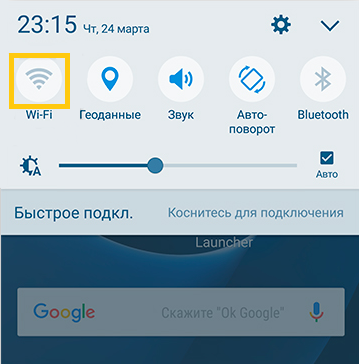
Якщо з якоїсь причини ви не можете використовувати цю схему, увімкніть доступ у меню налаштувань. Перейдіть до налаштувань → бездротові мережі → Wi-Fi →.
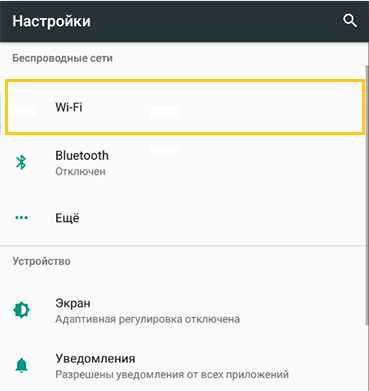
Потім виберіть мережу, до якої ви переходите, щоб підключити. Використовуючи рядок стану, натисніть значок з'єднання на кілька секунд, після чого ви побачите список доступних з'єднань. Якщо він зашифрований, отримайте пароль доступу. Якщо ви збираєтеся використовувати його регулярно, позначте точку "Запам’ятай".
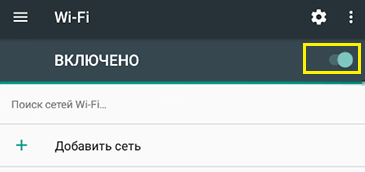
Якщо ви включили доступ до меню налаштувань, навпроти повзунка включення, введіть меню Wi-Fi, після чого будуть відображатися можливі з'єднання. Виконати описані вище операції.
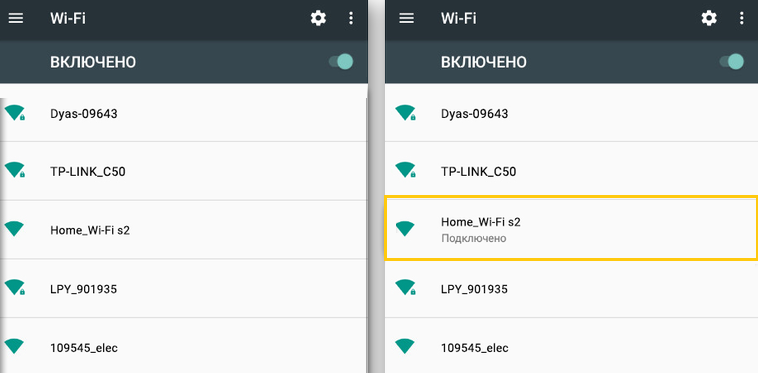
Виконайте ці кроки, щоб налаштувати підключення телефону до нової мережі. Коли ви зупинитесь у зоні покриття запам'ятовуваного з'єднання, пристрій зможе автоматично підключити вас.
Якщо ви використовуєте Wi-Fi в основному вдома, ви можете встановити Інтернет безпосередньо через маршрутизатор. У будь -якому з них є кнопка безпечного зв'язку WPS, яка дозволяє підключити будь -який пристрій зашифрованим сигналом. Щоб використовувати цю функцію, вам потрібно:
- Перейдіть до налаштувань → дроти → Wi-Fi, натисніть на піктограму у вигляді двох стрілок кільця.
- Система запропонує натиснути кнопку WPS Router WPS. Дотримуйтесь цієї вимоги.
- Через деякий час з'єднання буде встановлено.
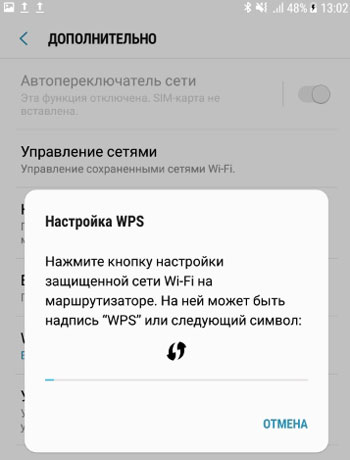
Цей метод актуальний лише вдома, оскільки вам не потрібно вводити пароль кожного разу. Звичайно, ви не будете використовувати його в кафе чи магазині.
Wi-Fi підключення до iOS
IOS -з'єднання насправді не відрізняється від Android. Щоб підключити телефон до Wi-Fi, перейдіть до налаштувань → Wi-Fi, активуйте повзунок. Після цього виберіть потрібну мережу зі списку, введіть, якщо потрібно, пароль та - ласкаво просимо до Інтернету. Встановити Wi-Fi на iOS абсолютно не складно.
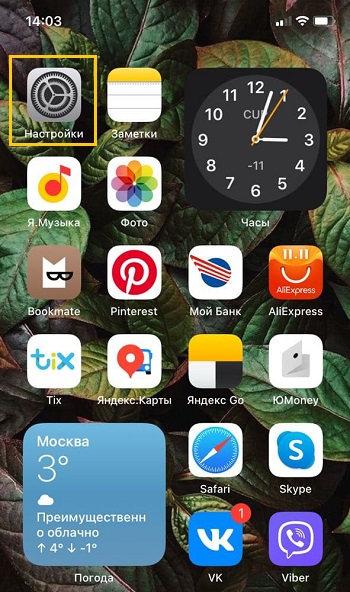
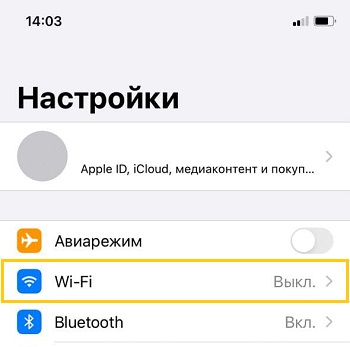
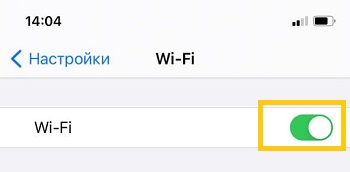
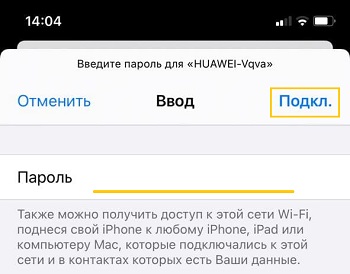
Починаючи з iOS 7, швидко підключіть пристрій до бездротового з'єднання через центр управління. Покладіть палець на екран знизу вниз, натисніть на піктограму Wi-Fi, виберіть правильне з'єднання зі списку, введіть код доступу та підключіть.
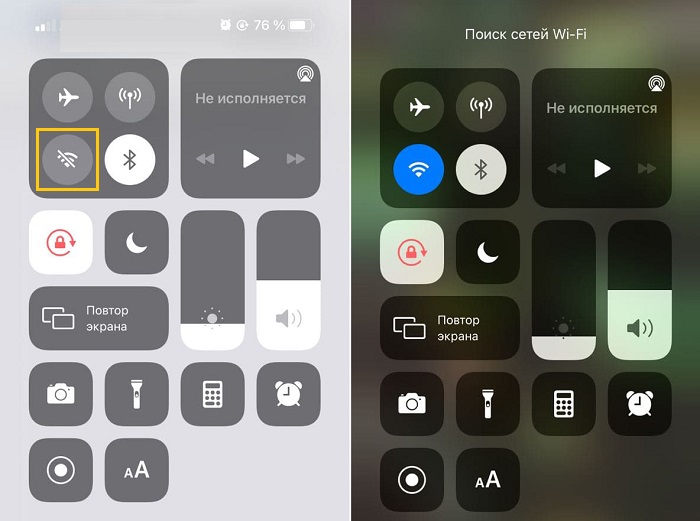
Надалі телефон зв’яжеться з собою з обраною мережею, потрапляючи в зону покриття. Якщо ви цього не хочете, натисніть на з'єднання та виберіть "Забудьте про цю мережу". Крім того, ви можете вручну відрегулювати такі критерії, як IP -адреси, DNS та маска підмережі. Для цього на вкладці "Властивості" "Статична."Введіть необхідні дані.
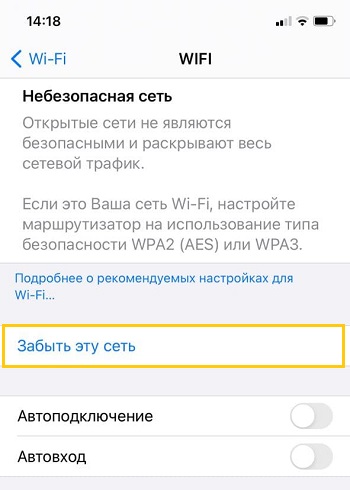
Якщо раптом щось не працює
У цьому випадку ви нікого не повинні звинувачувати. Часто цього достатньо, щоб перезапустити маршрутизатор, і з'єднання буде працювати належним чином. Крім того, не зашкодить контролювати налаштування вашого телефону, чи ввійшли ви щось помилково.

Висновок
Усі користувачі періодично стикаються з проблемою підключення телефону до Wi-Fi. Ми сподіваємось, що, прочитавши це керівництво, у вас не залишиться таких питань.
Ви використовуєте Wi-Fi по телефону? Чи є у вас проблеми з цим? Ми чекаємо ваших відповідей у коментарях.
- « Динамік не працює на iPhone, які причини і що робити
- Відключення на сенсорній панелі на ноутбуках »

